Jak udostępniać Tweety prywatnie
Świergot wprowadził nową funkcję o nazwie Udostępnij przez bezpośrednią wiadomość co pozwala na prywatne udostępnianie tweetów. Funkcję tę można znaleźć w postaci przycisku Koperta (w aplikacjach na iOS i Androida) w tym samym wierszu co Lubić i Prześlij dalej.
Oto, jak możesz użyć tego do prywatnego udostępniania tweetów przez Internet, Android i iOS.
Udostępnianie prywatnych tweetów przez Internet
(Krok 1) Kliknij na Więcej (potrójne kropki) opcja poniżej tweeta.

(Krok 2) Kliknij Udostępnij przez bezpośrednią wiadomość w rozwijanym menu.
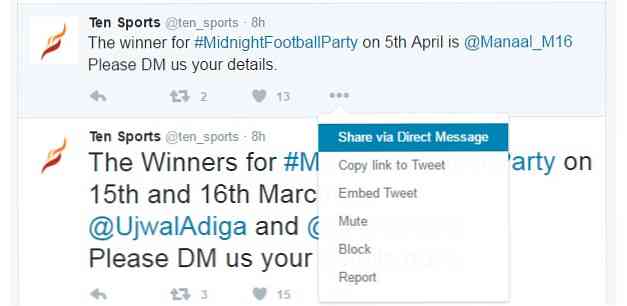
(Krok 3) Wprowadź nazwy osób lub grup, którym chcesz udostępnić tweet, i kliknij Kolejny przycisk.
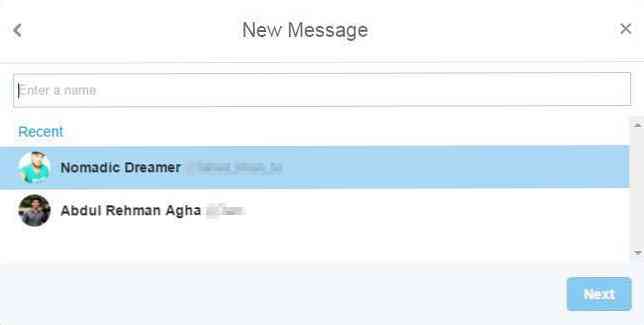
(Krok 4) Dodaj dowolny komentarz, jeśli chcesz, i kliknij Wysłać przycisk, aby udostępnić tweet prywatnie w wiadomości.
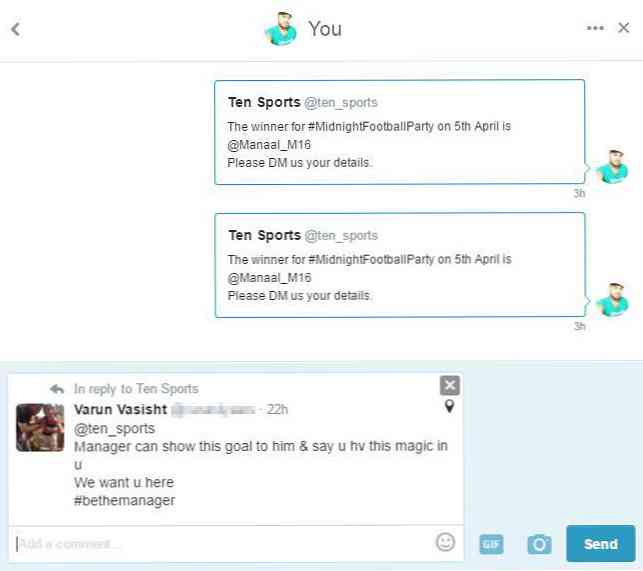
Udostępnianie prywatnych tweetów za pośrednictwem aplikacji
ZA przycisk wiadomości aby udostępnić prywatnie tweety, dodano aplikacja na Androida i iOS (Kwiecień 2016). Jeśli jeszcze go nie widzisz, wdrożenie może zająć trochę czasu.
Metoda 1: Wyślij przez bezpośrednią wiadomość
(Krok 1) Stuknij przytrzymaj tweet, który chcesz udostępnić prywatnie, a wyskakujące menu pojawi się.
(Krok 2) Kliknij Wyślij przez bezpośrednią wiadomość.
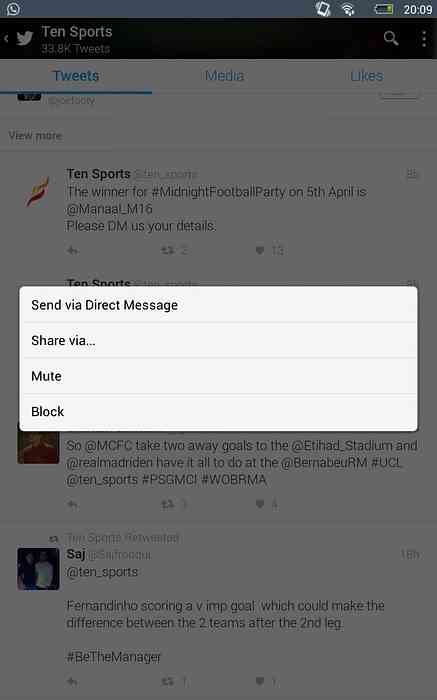
(Krok 3) Wyszukaj i wybierz imię (imiona) osoby (osób) lub grupy, którym chcesz udostępnić tweet.
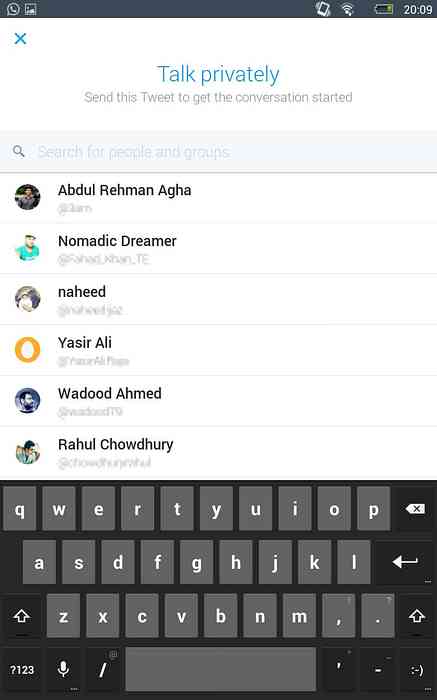
(Krok 4) Dodaj dowolną notatkę i kliknij WYSŁAĆ przycisk do prywatnego udostępniania tweeta.
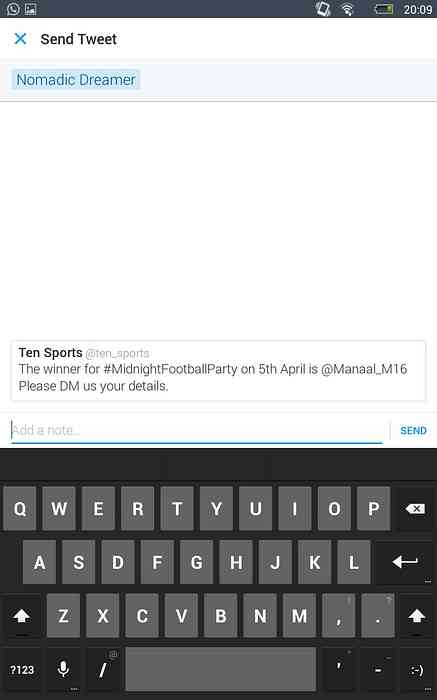
Metoda 2: Udostępnij Przycisk wiadomości
(Krok 1) Kliknij na mały Koperta przycisk (jak pokazano na obrazku).
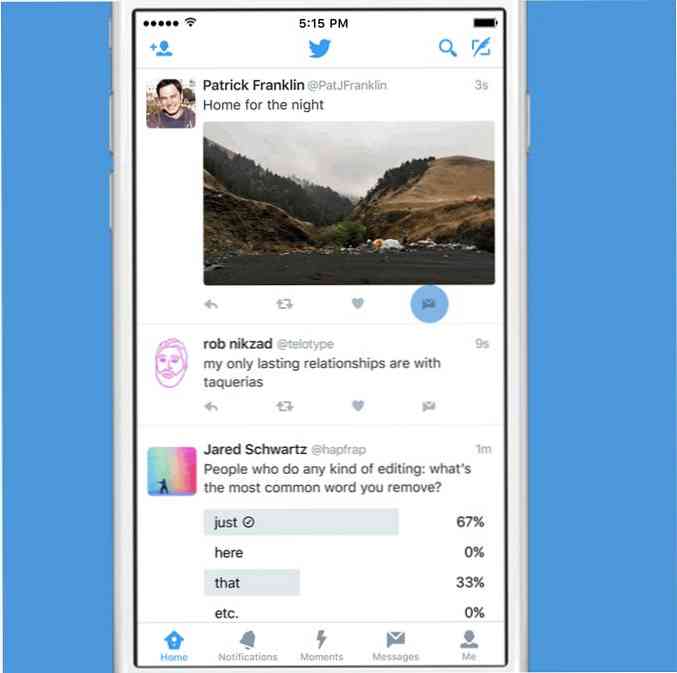
(Krok 2) Wyszukaj i wybierz imię (imiona) osoby (osób) lub grupy, którym chcesz udostępnić tweet.
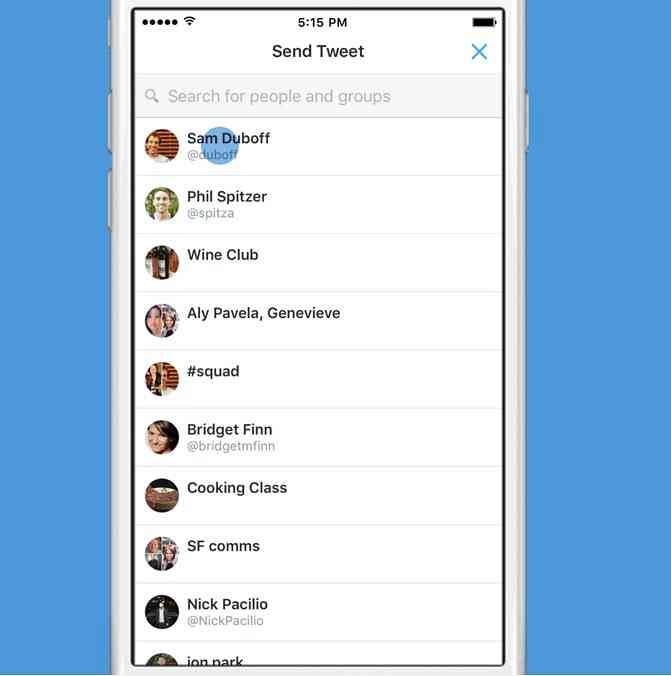
(Krok 3) Dodaj dowolną notatkę i kliknij WYSŁAĆ przycisk do prywatnego udostępniania tweeta.
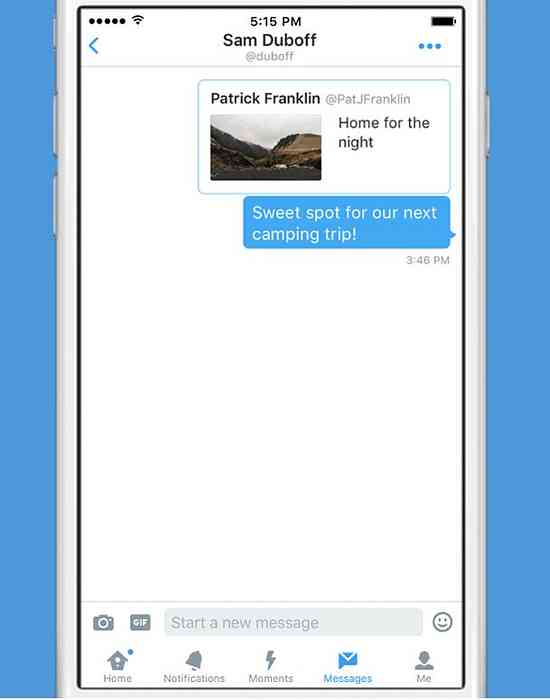
Obrazy pochodzą z oficjalnego bloga Twittera.




